Win10照片怎么旋转图片,怎么翻转图片?
时间:2015-05-27 来源:互联网 浏览量:
不炫耀会死,今天又发现一个新的功能,事情起因于看到网友QQ空间里面一张图片非常漂亮,下载后却是颠倒的!难道是笔者人品问题?Win10系统使用画图和照片都能实现。下面以Win10照片为例,为伙计们演示下怎么旋转图片,怎么翻转图片的操作方法。
第一步、对着问题图片单击鼠标右键,菜单中鼠标指向“打开方式”,次级菜单中点击选择“照片”
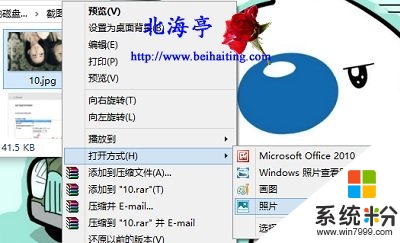
第二步、使用照片打开后,点击“编辑”按钮,如果没有相关按钮,就点击右上角那三条线的图标就会出现了!

第三步、在编辑界面,在右侧找到“旋转”按钮,点击一次,顺时针旋转90度,达到正常效果后停止点击即可

第四步、点击顶部“另存为”按钮,选择好保存位置,保存即可
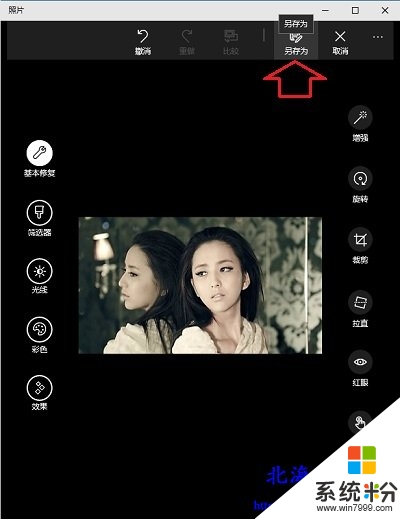
Win10照片怎么旋转图片,怎么翻转图片的内容,希望能帮到您!
扩展阅读:Win10锁屏壁纸默认保存位置在哪,怎么提取Win10锁屏壁纸?
(责任编辑:IT信息技术民工)
我要分享:
电脑软件热门教程
- 1 安卓手机忘记密码启动器故障怎样开机 安卓手机忘记密码启动器故障开机的方法
- 2 怎样提高硬盘读写速度 手动提高U盘读写速度的方法
- 3 通过扫描条形码获取物品信息的方法 怎么通过扫描条形码获取物品信息
- 4电脑摄像头安装使用常见故障
- 5电脑桌面图标变大如何恢复 电脑桌面图标变大恢复的方法
- 6Windows7系统下怎样把我的文档移到非系统盘 Windows7系统下把我的文档移到非系统盘的方法有哪些
- 7夏日里灰尘引发电脑死机
- 8如何提升浏览器运行速度;浏览器运行速度慢怎么办
- 9腾讯全民K歌如何删除全民K歌作品腾讯全民K歌删除全民K歌作品的方法
- 10电脑休眠进入桌面怎样取消或者添加密码 电脑休眠进入桌面取消或者添加密码的方法
